qsed文件怎么打开,本文章教您qsed文件怎么打开
发布时间:2021-03-09 文章来源:xp下载站 浏览: 27
|
Windows 10是美国微软公司研发的跨平台及设备应用的操作系统。是微软发布的最后一个独立Windows版本。Windows 10共有7个发行版本,分别面向不同用户和设备。截止至2018年3月7日,Windows 10正式版已更新至秋季创意者10.0.16299.309版本,预览版已更新至春季创意者10.0.17120版本 qsed是一种文件格式,是我们熟悉的视频播放软件快播专用的一种支持断点续传的格式,很多朋友不知道怎么打开qsed文件,今天小编就跟你说一种简单的打开qsed文件的操作方法。 qsed文件是大家都知道的快播的一种专用种子文件,相信很多老司机都见过qsed文件,但是仍然有部分用户不知道qsed文件怎么打开,其实打开qsed文件的方法很简单的,下面来看看小编是怎么操作的吧! qsed文件怎么打开 1.使用文本编辑工具打开qsed文件,可以看到qsed文件其实是个xml文件。 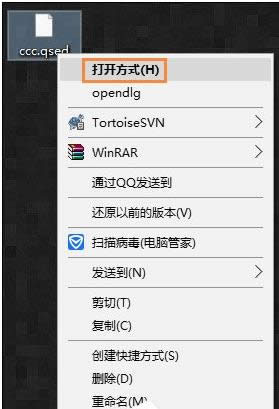 打开qsed文件载图1  qsed文件载图2 2.上图中红色区域就是真实的下载地址了,只需将这段地址复制到下载工具里面进行下载就行了。 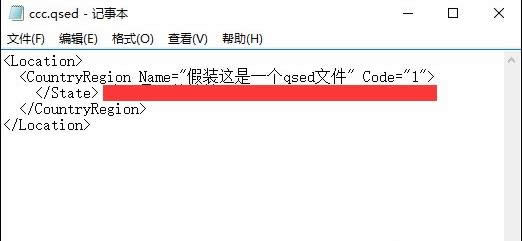 qsed文件怎么打开载图3 3.您也可以使用快播播放器软件打开qsed文件qsed文件 以上就是qsed文件怎么打开的方法了,希望对您有帮助。 新技术融合:在易用性、安全性等方面进行了深入的改进与优化。针对云服务、智能移动设备、自然人机交互等新技术进行融合。Windows 10所新增的Windows Hello功能将带来一系列对于生物识别技术的支持。除了常见的指纹扫描之外,系统还能通过面部或虹膜扫描来让你进行登入。当然,你需要使用新的3D红外摄像头来获取到这些新功能。 |
相关文章
本类教程排行
系统热门教程
本热门系统总排行

